टास्क शेड्यूलर के साथ डेस्कटॉप पर विंडोज 8 बूट स्ट्रेट बनाएं
यदि आप पारंपरिक पीसी पर विंडोज 8 चला रहे हैंटचस्क्रीन के बिना, जब आप लॉग ऑन करते हैं तो स्टार्ट स्क्रीन को देखने का एक कारण नहीं है। सबसे अधिक संभावना है कि आप अधिकांश समय डेस्कटॉप का उपयोग कर रहे हैं और सीधे इसे बूट करना चाहते हैं और स्टार्ट स्क्रीन को बायपास कर सकते हैं।
टास्क शेड्यूलर को बूट विंडोज 8 पर सीधे डेस्कटॉप पर सेट करें
स्टार्ट स्क्रीन से प्रकार: कार्य अनुसूचक और खोज परिणामों के तहत टास्क शेड्यूलर आइकन पर क्लिक करें।

टास्क शेड्यूलर डेस्कटॉप पर खुलेगा। बाएं पैनल में, क्रिया के अंतर्गत मूलभूत कार्य बनाएँ क्लिक करें।
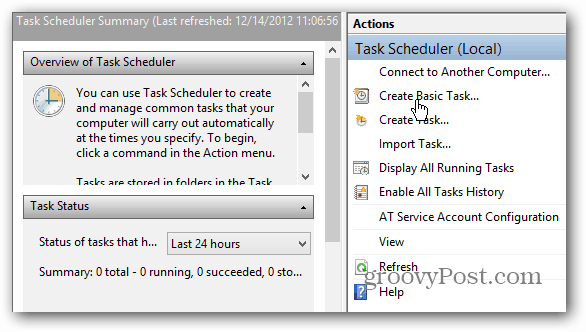
अब टास्क को एक नाम दें। आप इसे अपनी इच्छानुसार कुछ भी कह सकते हैं, लेकिन मैं कुछ ऐसा उपयोग करने की सलाह देता हूं जो आपको याद दिलाएगा कि भविष्य में कार्य क्या है। यहां मैं BootToDesk का उपयोग कर रहा हूं और विवरण दर्ज करना वैकल्पिक है। अगला पर क्लिक करें।
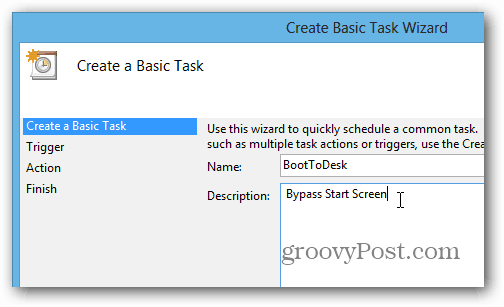
अगली बार जब मैंने लॉग ऑन किया तो ट्रिगर सेट करें। अगला पर क्लिक करें।
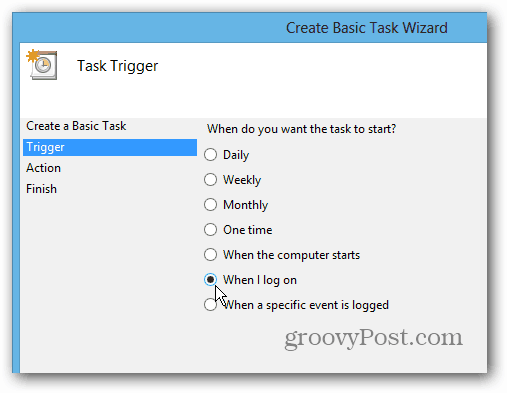
प्रोग्राम शुरू करने के लिए एक्शन सेट करें - इसे डिफ़ॉल्ट रूप से सेट किया जाना चाहिए। अगला पर क्लिक करें।
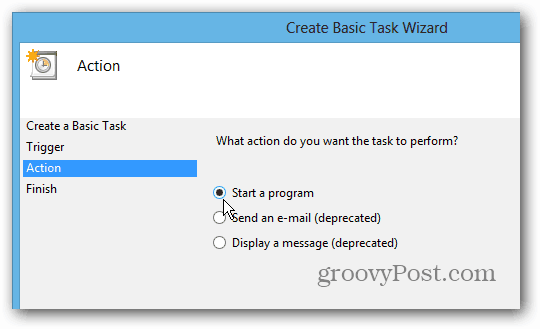
कार्यक्रम / स्क्रिप्ट के लिए प्रकार: % Systemroot% explorer.exe फिर अगला क्लिक करें।
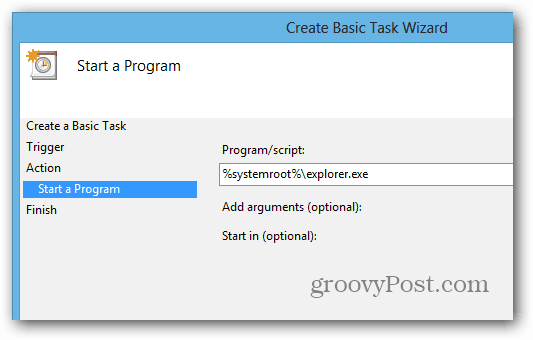
अगली स्क्रीन नीचे के समान दिखनी चाहिए। समाप्त करें पर क्लिक करें और कार्य शेड्यूलर से बाहर बंद करें।
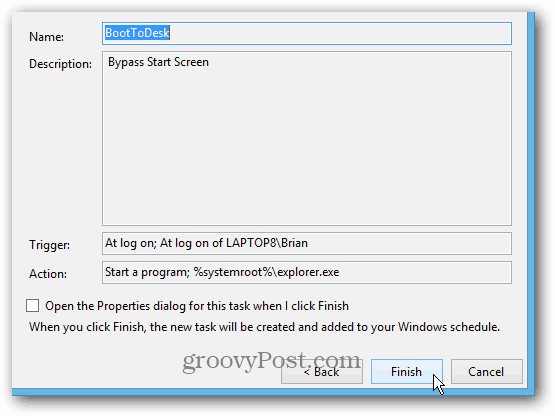
अब अगली बार जब आप सिस्टम को पुनरारंभ करते हैं और लॉग इन करते हैं, तो स्टार्ट स्क्रीन एक संक्षिप्त क्षण के लिए प्रदर्शित होगी, फिर सीधे डेस्कटॉप पर खुली फाइल एक्सप्लोरर विंडो के साथ जाएं।
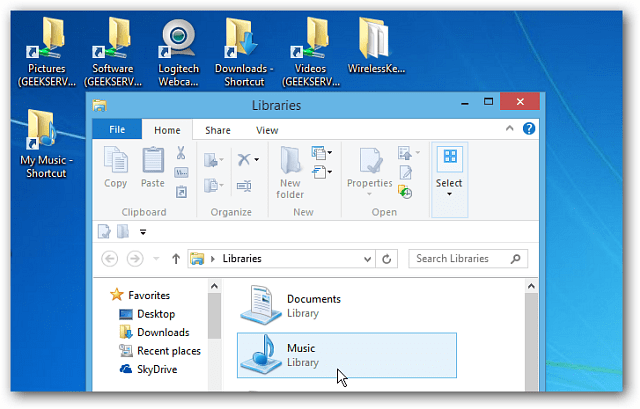
डेस्कटॉप पर सीधे बूट करने का दूसरा तरीका क्लासिक शेल या स्टारडॉक के स्टार्ट 8 जैसे तीसरे पक्ष का कार्यक्रम स्थापित करना है।
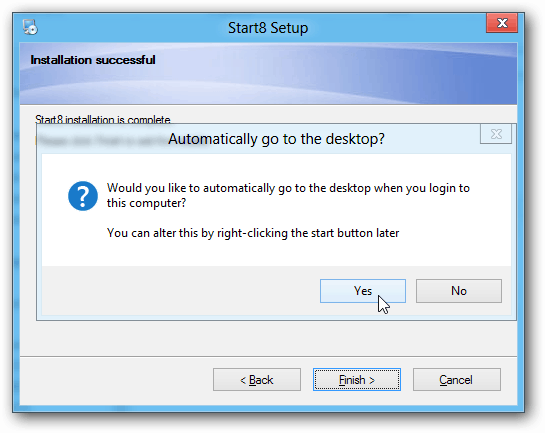










एक टिप्पणी छोड़ें